Аппаратные интерфейсы ПК - [14]
Поиск портов обычно ведется достаточно примитивно — по базовому адресу (в регистр данных предполагаемого порта) выводится тестовый байт (AAh или 55h), затем производится ввод по тому же адресу. Если считанный байт совпал с записанным, предполагается, что найден LPT-порт; его адрес помещается в ячейку >BIOS Data Area. Базовые адреса портов могут быть впоследствии изменены программно. Адрес порта LPT4 система BIOS самостоятельно установить не может, поскольку в списке стандартных адресов поиска имеются только три вышеуказанных.
Обнаруженные порты инициализируются — записью в регистр управления формируется и снимается сигнал >Init#, после чего записывается значение 0Ch, соответствующее исходному состоянию сигналов интерфейса. В некоторых случаях сигнал >Init# активен с момента аппаратного сброса до инициализации порта при загрузке ОС. Это можно заметить по поведению включенного принтера во время перезагрузки компьютера — у принтера надолго гаснет индикатор >On-Line. Следствие этого явления — невозможность распечатки экранов (например, параметров BIOS Setup) по нажатию клавиши >Print Screen до загрузки ОС.
1.5. Параллельный порт и PnP
Большинство современных периферийных устройств, подключаемых к LPT-порту, поддерживает стандарт 1284 и функции PnP. Для поддержки этих функций компьютером с аппаратной точки зрения достаточно иметь контроллер интерфейса, соответствующий стандарту 1284. Если подключаемое устройство поддерживает PnP, оно по протоколу согласования режимов 1284 способно «договориться» с портом, представляющим «интересы» компьютера, о возможных режимах обмена. Далее, для работы PnP подключенное устройство должно сообщить операционной системе все необходимые сведения о себе. Как минимум это идентификаторы производителя, модели и набор поддерживаемых команд. Более развернутая информация об устройстве может содержать идентификатор класса, подробное описание и идентификатор устройства, с которым обеспечивается совместимость. В соответствии с принятой информацией для поддержки данного устройства операционная система может предпринять действия по установке требуемого программного обеспечения.
Устройства с поддержкой PnP распознаются ОС на этапе ее загрузки, если, конечно же, они подключены к порту интерфейсным кабелем и у них включено питание. Если ОС Windows обнаруживает подключенное устройство PnP, отличающееся от того, что прописано в ее реестре для данного порта (или просто новое устройство), она пытается установить требуемые для устройства драйверы из дистрибутива ОС или из комплекта поставки нового устройства. Если Windows не желает замечать вновь подключенного устройства PnP, это может свидетельствовать о неисправности порта или кабеля. Система PnP не работает, если устройство подключается дешевым «не двунаправленным» кабелем, у которого отсутствует связь по линии >SelectIn# (контакт 17 порта LPT и контакт 36 разъема Centronics).
1.6. Применение LPT-порта
Обычно LPT-порт используют для подключения принтера (см. п. 8.3.1), однако этим его применение не исчерпывается.
Для связи двух компьютеров по параллельному интерфейсу применяются различные кабели в зависимости от режимов используемых портов. Самый простой и медленный — полубайтный режим, работающий на всех портах. Для этого режима в кабеле достаточно иметь 10 сигнальных и один общий провод. Распайка разъемов кабеля приведена в табл. 1.11. Связь двух PC данным кабелем поддерживается стандартным ПО типа Interlnk из MS-DOS или Norton Commander. Заметим, что здесь применяется свой протокол, отличный от описанного в п. 1.3.1.
Таблица 1.11. Кабель связи PC-PC (4-битный)
| X1, разъем PC#1 | X2, разъем PC#2 | ||
|---|---|---|---|
| Бит | Контакт | Контакт | Бит |
| DR.0 | 2 | 15 | SR.3 |
| DR.1 | 3 | 13 | SR.4 |
| DR.2 | 4 | 12 | SR.5 |
| DR.3 | 5 | 10 | SR.6 |
| DR.4 | 6 | 11 | SR.7 |
| SR.6 | 10 | 5 | DR.3 |
| SR.7 | 11 | 6 | DR.4 |
| SR.5 | 12 | 4 | DR.2 |
| SR.4 | 13 | 3 | DR.1 |
| SR.3 | 15 | 2 | DR.0 |
| GND | 18-25 | 18-25 | GND |
Разъемы X1 и X2 — DB25-P (вилки).
Высокоскоростная связь двух компьютеров может выполняться и в режиме ЕСР (режим ЕРР неудобен, поскольку требует синхронизации шинных циклов ввода- вывода двух компьютеров).
В табл. 1.12 приведена распайка кабеля, в аналогичной таблице предыдущих книг автора (см. [2] и [5]) была ошибка (перепутаны контакты 13 и 15). Из всех сигналов в кабеле не используется лишь >PeriphRequest# (контакт 15). В цепи линий данных рекомендуется вставить последовательные резисторы (0,5–1 кОм), препятствующие протеканию слишком больших токов, когда порты данных обоих компьютеров находятся в режиме вывода. Эта ситуация возникает, когда коммуникационное ПО компьютеров еще не запущено. Связь в режиме ЕСР поддерживается Windows 9х, в комплект поставки этих ОС входит драйвер >PARALINK.VxD, но из-за внутренней ошибки он неработоспособен. «Заплатку» на этот драйвер, а также тестовую утилиту и необходимые описания можно найти в сети (www.lpt.com, www.lvr.com/parport.htm).
Таблица 1.12. Кабель связи PC-PC в режиме ЕСР и байтном режиме
| Разъем X1 | Разъем X2 | ||
|---|---|---|---|
| Контакт | Имя в ЕСР | Имя в ЕСР | Контакт |
| 1 | HostClk | PeriphClk | 10 |
| 14 | HostAck | PeriphAck | 11 |
| 17 | 1284Active | Xflag | 13 |
| 16 | ReverseRequest# | AskReverse# | 12 |
| 10 | PeriphClk | HostClk | 1 |
| 11 | PeriphAck | HostAck | 14 |
| 12 | AckReverse# | ReverseRequest# | |

Arduino — стандартный микроконтроллер, получивший широкое признание у инженеров, мастеров и преподавателей благодаря своей простоте, невысокой стоимости и большому разнообразию плат расширения. Платы расширения, подключаемые к основной плате Arduino, позволяют выходить в Интернет, управлять роботами и домашней автоматикой.Простые проекты на основе Arduino не вызывают сложностей в реализации. Но, вступив на территорию, не охваченную вводными руководствами, и увеличивая сложность проектов, вы быстро столкнетесь с проблемой нехватки знаний — врагом всех программистов.Эта книга задумана как продолжение бестселлера «Programming Arduino: Getting Started with Sketches».

Книга посвящена вопросам ремонта и обслуживания импульсных источников вторичного электропитания, которые используются практически во всем современном импортном и отечественном радиоэлектронном оборудовании.В книге рассмотрены теоретические вопросы проектирования и расчета импульсных источников питания, подробно описаны основы их схемотехники и принципы функционирования. Описываются различные способы стабилизации выходных напряжений, способы защиты источников питания от перегрузок во вторичных цепях, а также рассматриваются способы отключения источников питания при повышении выходных напряжений выше установленных пределов.В качестве примеров рассмотрены источники питания современных компьютеров AT и ATX форм-факторов.
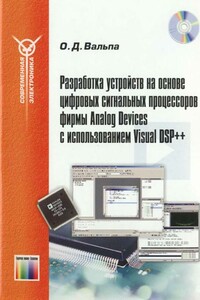
Книга предназначена для самостоятельного изучения и применения на практике цифровых сигнальных процессоров DSP (Digital Signal Processor). На примере популярной микросхемы ADSP2181 фирмы Analog Devices рассмотрены устройство, архитектура и технические характеристики цифрового сигнального процессора. Приведено описание вычислительных блоков процессора, средств разработки программного обеспечения, языка программирования и системы команд процессора. Разработанные автором книги практические схемы с применением сигнального процессора, исходные тексты программ и схемы вспомогательных устройств, полезных при отладке программ для процессора помогут получить необходимые практические навыки, с помощью которых читатель легко освоит другие типы сигнальных процессоров.

Вы приобрели нетбук? И теперь хотите понять, чем он отличается от привычного всем ноутбука? Тогда вы держите в руках действительно необходимую книгу. Прочитав ее, вы не только освоите все тонкости, относящиеся к работе с нетбуками, но и узнаете о том, как работать на компьютере. Вы научитесь выбирать мобильный компьютер и аксессуары к нему, узнаете, как установить и настроить операционную систему, научитесь пользоваться пакетом Microsoft Office, выясните, какие программы следует иметь на жестком диске, как защитить сам ноутбук и данные на нем, можно ли модернизировать нетбук и что делать в случае его поломки.

Определение своего положения с помощью GPS навигатора, отдельного прибора, или устройства, встроенного в карманный компьютер или сотовый телефон, уже стало совершенно обычной вещью.Постепенно столь же привычным становится определение положения объекта с помощью систем телематики на основе GPS/GSM/GPRS, когда на мониторе компьютера или экранчике сотового телефона можно увидеть участок карты с отметкой, где находится другой человек или его автомобиль.«GPS» — это первые буквы английских слов «Global Positioning System» — глобальная система местоопределения.

Рассмотрены основы информатики и описаны современные аппаратные средства персонального компьютера. Сформулированы подходы к определению основных понятий в области информатики и раскрыто их содержание. Дана классификация современных аппаратных средств персонального компьютера и приведены их основные характеристики. Все основные положения иллюстрированы примерами, в которых при решении конкретных задач используются соответствующие программные средства.Рекомендуется для подготовки по дисциплине «Информатика».